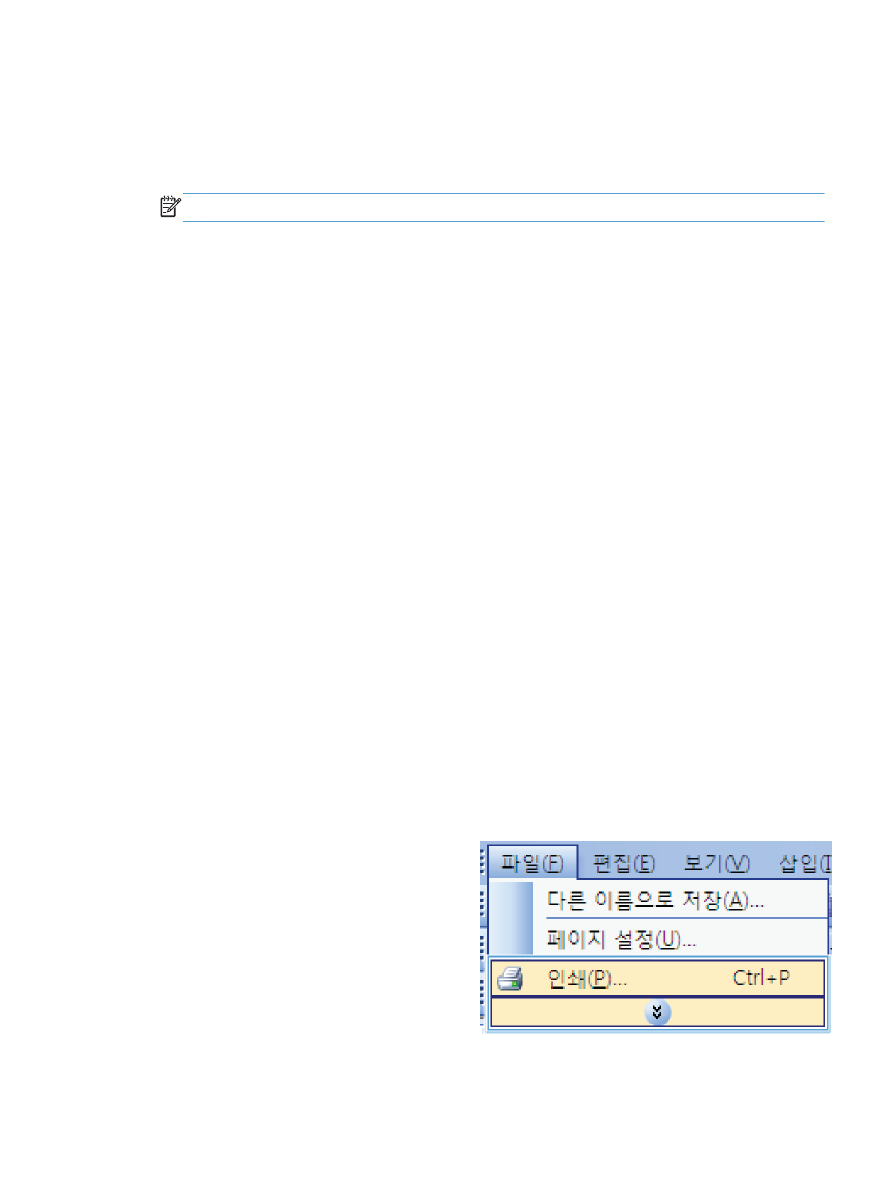
Windows 에서 수동 양면 인쇄
1.
소프트웨어 프로그램의 파일 메뉴에서 인쇄를
누릅니다
.
KOWW
Windows 에서 기본 인쇄 작업
93
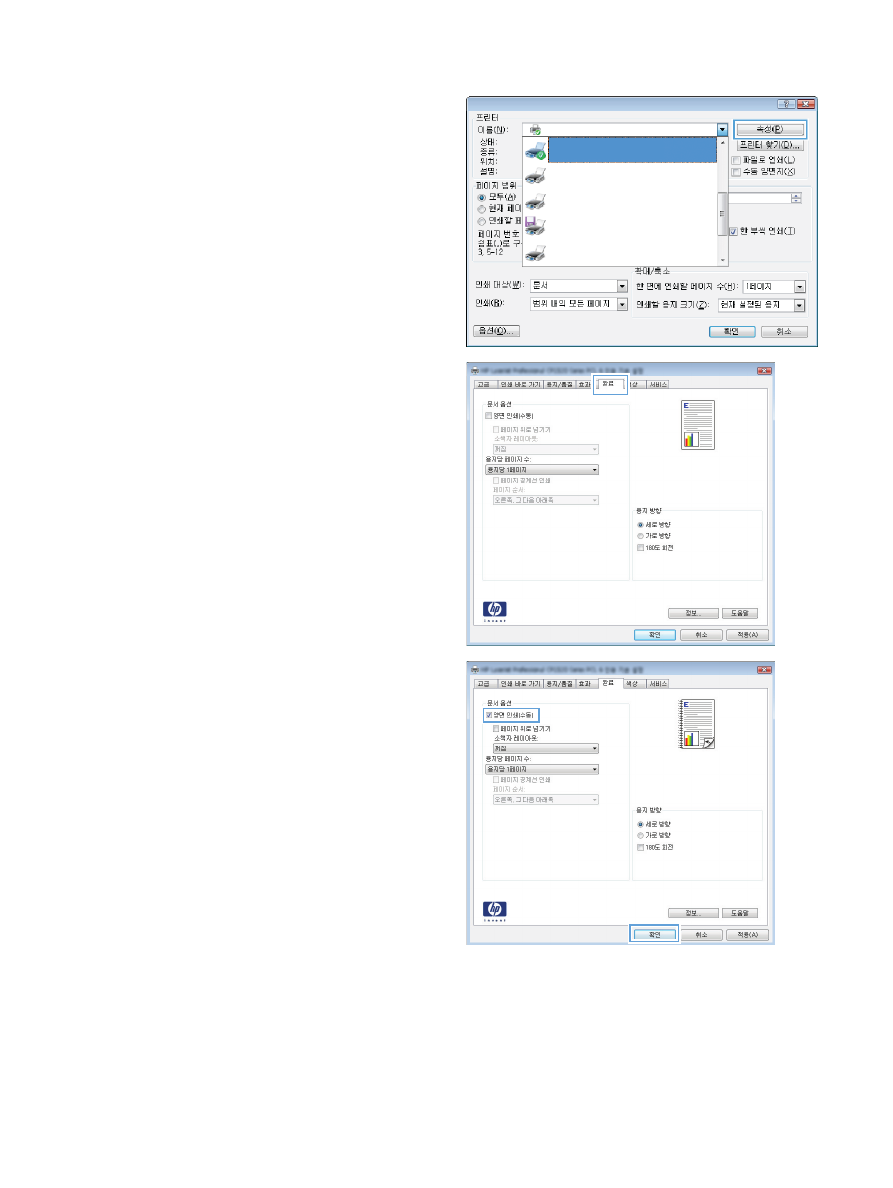
2.
제품을 선택하고 속성 또는 환경설정 단추를
누릅니다
.
3.
완료 탭을 누릅니다
.
4.
양면 인쇄
(수동) 확인란을 선택합니다. 확인
단추를 눌러 첫 번째 인쇄면을 인쇄합니다
.
94
8 장 인쇄 작업
KOWW
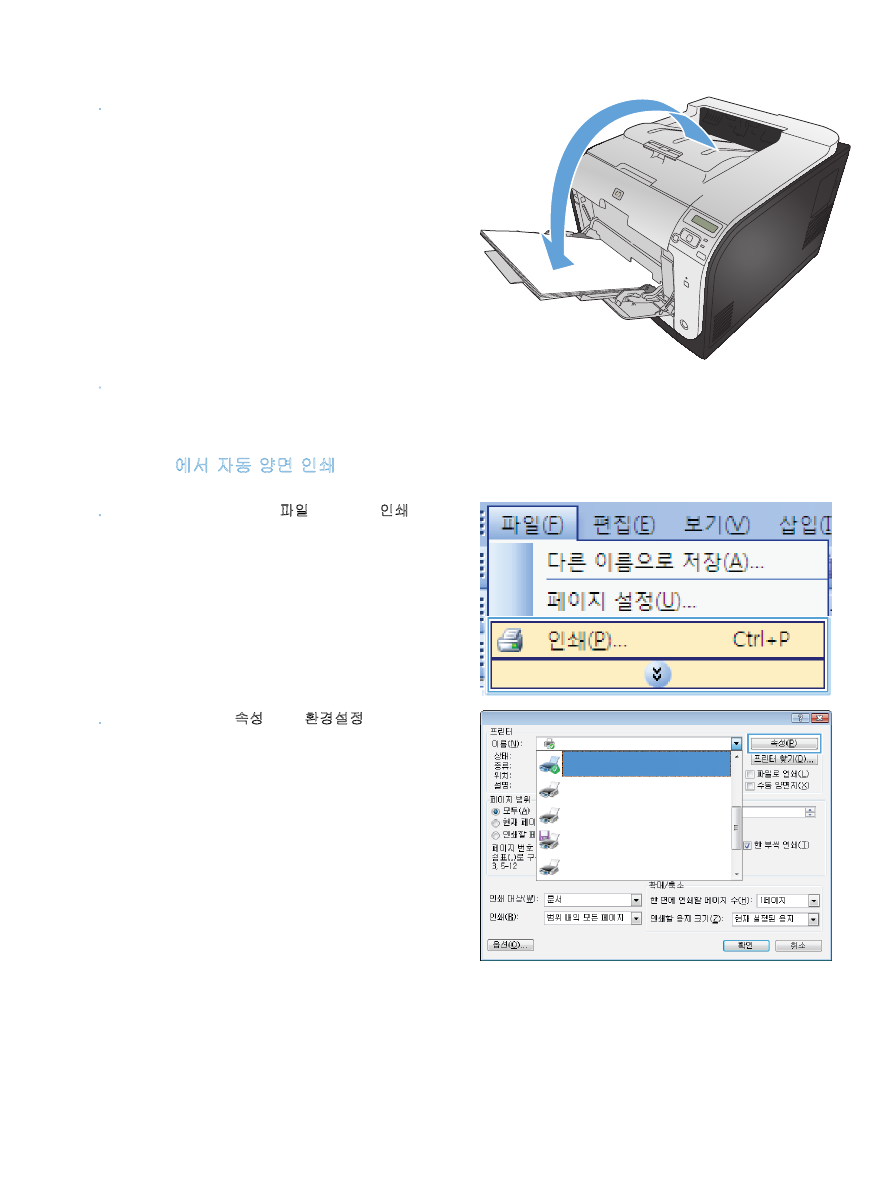
5.
출력 용지함에서 출력물을 꺼내고 동일한 방
향을 유지한 채 인쇄면이 아래를 향하도록 용
지함
1 에 넣습니다.
6.
제어판에서
OK
단추를 눌러 작업의 두 번째
인쇄면을 인쇄합니다
.
Windows 에서 자동 양면 인쇄
1.
소프트웨어 프로그램의 파일 메뉴에서 인쇄를
누릅니다
.
2.
제품을 선택하고 속성 또는 환경설정 단추를
누릅니다
.
KOWW
Windows 에서 기본 인쇄 작업
95
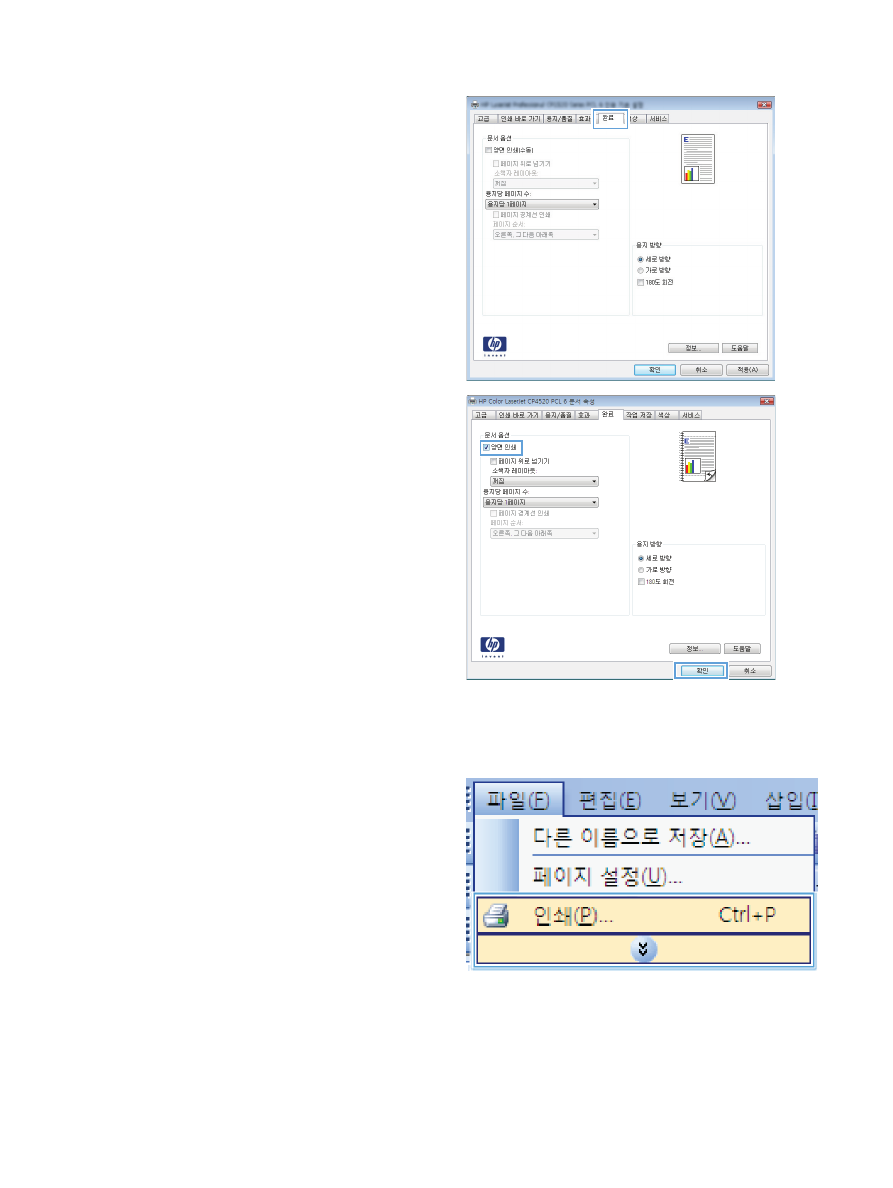
3.
완료 탭을 누릅니다
.
4.
양면 인쇄 확인란을 선택합니다
. 확인 단추를
눌러 작업을 인쇄합니다
.